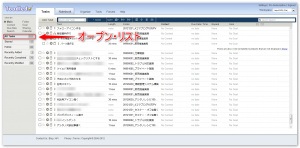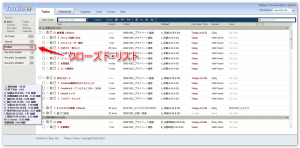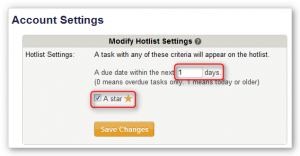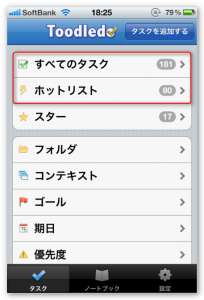こんにちは、junです。
タスク管理の破綻
私は以前よりToodledoというツールでタスクを管理しています。
それなりにうまく管理していたつもりでいましたが、仕事の繁忙期の中でそのタスク管理が破綻しかける事態に陥りました。
私のToodledoには、普段からやらなくちゃと思っていたタスクがたくさん入っています。
そんな折に仕事が繁忙期に突入し、Toodledoには多くのタスクが追加されることになりました。
結果、Toodledoには今やるべきタスクとそうでないタスクが入り混じります。
つまりこのときのToodledoは私の脳内よろしく、必要な情報とそうでない情報が溢れんばかりにとっ散らかっている状態です。
タスクを管理する意味というのはタスクを忘れないように、そしてそれを見れば迷わずにタスクに手をかけられるようにということだと思います。
しかしこのときの私のToodledoはその意味を完全に失っていました。
リストを見てもどれから手をかけるべきか判断がつかず、本当に重要なタスクはリストの下のほうに隠れ忘れられていきます。
判断がつかないのでそこに書かれているタスクを見ても片付けることができません。
そうと分かると、Toodledoを開くのも嫌になってきます。
開いても減らないタスクの山を見てウンザリするだけで、何の役にも立たないのですから。
つまり、タスク管理ツールがタスク管理として信頼の置けるものではなくなり、機能しなくなっていたのです。
こうして僕のタスク管理は破綻しかけました。
オープン・リストとクローズド・リスト
こんな状態の私を救ってくれたのが、「オープン・リスト」と「クローズド・リスト」という考え方です。
これはつまり、タスクリストを2種類に分けるということです。
どのように分けるかというと、ひとつは「全てのやるべきこと」をリスト化した「オープン・リスト」です。
「オープン」というのはタスクの入り口が開いているという意味であり、つまりここには日々どんどん新たなタスクが追加されることになります。
もうひとつは、「今日やるべきこと」だけを並べた「クローズド・リスト」です。
ここは1日分のタスクだけに絞られたリストであり、基本的に新たなタスクがここに侵入してくることはありません。
つまりタスクの入り口を「クローズ」したリストです。
この考え方については『マニャーナの法則』という本で説明されています。
また、@rashita2さんが書かれたこちらの記事も分かりやすいです。
R-style ≫ オープン・リストとクローズド・リスト
つまり私は、今までオープン・リストのみでタスク管理を行なってきたわけです。
これにより今日やるべきタスクとそうでないタスクが混在し、優先順位を判断できなくなってしまった。
また、こなしてもこなしても減らない、むしろ増え続けるばかりのタスクリストを見ながら行動することに達成感を感じることができず、モチベーションを失う結果となってしまっていたのです。
ツールを分けると転記が面倒…
では、こうした2種類のリストはどのように用意したら良いでしょう?
まず思いつくのは、2種類のツールを使うことです。
たとえばMacを使っている方は、オープン・リストにOmnifocus、クローズド・リストにToodledoを使っているという方もいらっしゃるでしょう。
私は今のところWindowsユーザーのためOmnifocusを使えません。
その代わりに別のタスク管理ツールを使ってみたりプロジェクト管理ソフトを導入してみたりしたのですが、どうにもうまくいきません。
その理由は、「毎日オープン・リストからクローズド・リストにタスクを転記することが面倒だったから」です。
あるツールからあるツールへタスクをコピペするのは正直手間がかかりますし、時間もかかります。
インポートやエクスポートの機能もあまり柔軟ではありません。
そんな私が悩んで出した結論。
それは、「Toodledoだけでオープン・リストとクローズド・リストを作る」というものです。
ツールが1種類であれば、コピペの作業は発生しません。
では、どのように2種類のリストを作成するのか?
私が運用しているその方法をご紹介したいと思います。
Toodledoでオープン・リストとクローズド・リストを作る
まずオープン・リストは、「All Tasks」をそのまま使います。
ここにはその名の通りすべてのタスクが収まっており、随時新たなタスクが追加されていく場所です。
そして、クローズド・リスト。
こちらは、「Hotlist」というものを利用します。
このHotlistに表示されるのは「期日がTodayのタスク」と「スターをつけたタスク」のみです。
そうなるようにSetting画面で設定しています。
運用法
まず、ルーチンタスクには繰り返し設定をしておきます。
またルーチンでないタスクは随時オープン・リストに追加されていきます。
そのオープン・リストを私は毎朝ザッと見渡して、今日はこれをやろう、と決めたものにスターをつけていきます。
ここまでしておけば、今日という一日はHotlist(クローズド・リスト)のみを見て行動するだけです。
ここには今日が期日として設定されたルーチンタスク、それから今日やろうと決めてスターをつけたタスクのみが表示されています。
ここに表示されているタスク以外は今日はやらなくていいのです。
着実に減っていくばかりのタスクリストを眺めながら行動すればいいだけです。
iPhoneでも同様に表示することができます。
まとめ
少し細かいお話になってしまったかもしれませんが、要は「今日やるべきタスクとそうでないタスクを見た目で分けましょう」ということです。
そのためのツールとして、コピぺ作業などの発生しないToodledo一本での運用法をご紹介しました。
この運用により、破綻しかけた私のタスク管理はどうにか再生し落ち着きを取り戻すことができました。
タスク管理を始めてもどうもうまくいかない。
そんなふうに感じている方はぜひこのオープン・リストとクローズド・リストというものを意識してみてくださいね。

岡野 純(@jun0424)です。
医療IT系サラリーマン/ブロガー/漫画家/2児のおとうさん。
「妻子持ちサラリーマンが仕事×プライベートまるごと楽しむための方法」を研究・実践し、ブログ『純コミックス』にて展開。 そのほかブログメディア『アシタノレシピ』連載、『タスクセラピー』コーチ。著書:4コママンガで誰でもわかる!Evernote超入門/マンガでわかる!幼稚園児でもできた!!タスク管理超入門 等。